Každý aktívny používateľ aplikácií pre Android zriedka strávi deň bez toho, aby si stiahol ďalší užitočná utilita... Nové programy navyše neustále dopĺňajú už aj tak rozsiahlu databázu digitálny obchod Google Play... Aplikácie pre fitnes, sledovanie filmov, audioprehrávače, jazykové programy alebo hry - tí, ktorí radi riešia akékoľvek problémy pomocou programov pre Android, neustále doplňujú svoje zbierky vo svojich smartfónoch.
Nasýtenie modulu gadget novými aplikáciami však nakoniec vedie k tomu, že sa v očiach začne vlniť obrovské množstvo skratiek, ktoré sú napchaté k očným plochám stolových počítačov modulu gadget. Výsledkom je, že je niekedy ťažké zorientovať sa, kde sa ktorá aplikácia nachádza a za čo zodpovedá. Najlepším spôsobom, ako udržať svoje štítky usporiadané a upratané, je tento funkcia systémuako vytvoriť priečinky, do ktorých môžete triediť určitých aplikáciínapríklad hry, softvér finančného účtovníctva alebo bankové nástroje.
V našom článku vysvetlíme, ako vytvoriť priečinok na pracovnej ploche Android, a tiež vysvetlíme, ako vytvoriť systémový priečinok.
Vytvorte priečinok na pracovnej ploche
Na Androide najnovšie verzie spôsoby optimalizácie odkazov pomocou priečinkov sú rovnaké. Ak to chcete urobiť, nemusíte kopať v ponuke - všetko sa deje priamo na pracovnej ploche telefónu:
Vyberte odkazy, ktoré chcete umiestniť do jedného priečinka. Ak sú na rôznych pracovných plochách, je najlepšie presunúť ich na rovnakú obrazovku.
Stlačte jednu ikonu
Presuňte to cez iný
Systém automaticky vytvorí priečinok so skratkami
Presuňte doň zvyšok skratiek
Kliknite na výsledný priečinok
V nastaveniach môžete nastaviť farbu priečinka, ako aj jeho názov
Podobný algoritmus platí, ak používate napríklad launcher pre Android od iného výrobcu Nova Launcher... IN v tomto prípade, zmení sa iba animácia vytvorenia priečinka a umiestnenie jeho nastavení.
Vytvorenie systémového priečinka
Ak ste zvládli vytváranie priečinkov na pracovnej ploche Android 6 alebo 5.1, môžete usporiadať súbory, ktoré sa nachádzajú vo vnútri operačného systému alebo na pamäťovej karte. Ak to chcete urobiť, musíte si stiahnuť a nainštalovať špeciálneho správcu súborov. Ukážeme vám, ako tvoriť systémový priečinok cez celkom inžinierske siete Veliteľ.
Spustite aplikáciu
Aby ste sa nestali zmätení, je najlepšie vytvoriť nový priečinok v priečinku koreňový adresár
Kliknite na rozbaľovaciu ponuku vpravo horný roh
Zadajte názov nového priečinka a kliknite na tlačidlo OK.
Celý proces vytvárania priečinka v správcovi súborov si môžete pozrieť na tomto videu:
Ktorý telefón je najvhodnejší na vytváranie priečinkov
Na telefónoch so staršími verziami OS Proces Android vytváranie priečinkov je buď veľmi neprehľadné, alebo takáto funkcia vôbec neexistuje. Preto je veľmi žiaduce, aby bola aktuálna verzia operačného systému nainštalovaná na mobilnom zariadení.
Či už chcete mať všetky svoje skratky na očiach, alebo ich chcete roztriediť do priečinkov, je dôležité, najpohodlnejší spôsob, ako uchovať svoje nástroje na prácu, komunikáciu a zábavu v smartfóne s veľkou obrazovkou, kde budú vždy na očiach. Ak ste navyše skutočným fanúšikom aplikácií pre Android a neustále skúšate niečo nové, váš smartphone by mal byť vybavený výkonný procesor a kapacitná batéria na dlho a stabilná práca s programami.
Odporúčame venovať pozornosť výrobkom Britov leť... Smartfóny tejto značky si vždy zakladajú na tom najväčšom aktuálna verzia OS sú vybavené výkonným a produktívnym hardvérom a sú tiež veľmi cenovo dostupné za svoju cenu.

Medzi modelmi, ktoré sa za posledných pár mesiacov objavili pri vytváraní priečinkov na ploche, je vynikajúci smartphone bude robiť Fly Cirrus 9 je výkonné LTE zariadenie s veľkou obrazovkou. Jasná a čistá 5,5-palcová obrazovka IPS HD sa umiestňuje veľmi pohodlne veľké množstvo klávesové skratky, jednotlivo aj vo forme priečinkov. Nami popísaný algoritmus môžeme na tomto modeli bezpečne použiť, pretože smartfón pracuje na OS Android 6.0.
Používateľ môže medzi nimi rýchlo prepínať bežiace aplikácie vďaka svižnému 4-jadrovému procesoru na 1,25 GHz a 1 GB náhodný vstup do pamäťe... A pre dlhé hodiny práca s verejnými službami je zodpovedná priestranná batéria pri 2 800 mAh.
Tento článok hovorí o tom, ako vytvárať priečinky v gadgetoch so systémom Android.
Dnes je ich vo svete dosť veľké množstvo ľudia používajú hračky pod kontrolou Android„. Ľudia vlastnia telefóny, smartfóny, tablety a ďalšie zariadenia, ktoré nahrádzajú notebooky alebo počítače. Používanie gadgetov je samozrejme jednoduchšie, musíte však tiež vedieť, ako s nimi pracovať.
Nováčikovia majú v tejto súvislosti veľa otázok a sme pripravení na ne odpovedať. V dnešnej recenzii si povieme, ako vytvoriť priečinok na ploche bežiaceho telefónu a tabletu. “ Android„. Pozrime sa na niekoľko metód.
Vytvorenie priečinka v miniaplikáciách so systémom Android pretiahnutím skratky na skratku
Majitelia telefónov a tabletov majú v priebehu času na svojich zariadeniach množstvo aplikácií, a preto sa ikony na obrazovku jednoducho nezmestia. To vytvára určité nepríjemnosti. Preto je najlepšie ikony nejako usporiadať tak, aby ich bolo možné bez problémov nájsť.
Urobíme to takto:
- Budete musieť spojiť dve alebo viac ikon aplikácií do jedného priečinka. Kliknite na jednu z nich a presuňte ju na druhú. Táto akcia povedie k tomu, že na jednom mieste bude priečinok, v ktorom budú uložené tieto ikony.
- Ak chcete spustiť ľubovoľnú aplikáciu, ktorá sa nachádza vo vytvorenom priečinku, kliknite na tento priečinok. Potom sa priečinok otvorí a uvidíte aplikácie, ktoré sa v ňom nachádzajú. Toto je zobrazené na snímke obrazovky nižšie. Potom stačí klepnúť na aplikáciu, ktorú chcete spustiť.
- Mimochodom, priečinok bude vytvorený bez názvu. Ak jej chcete priradiť názov, kliknite na priečinok, potom na jeho hlavičku a potom zadajte názov. Ak chcete z priečinka vytiahnuť aplikácie, kliknite na ne a presuňte požadovanú ikonu do prázdnej oblasti obrazovky.
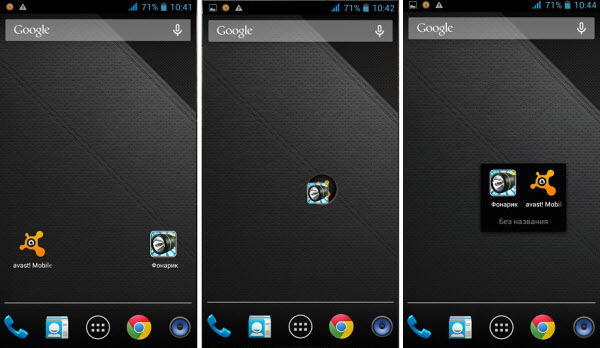
Ako vytvoriť priečinok v systéme Android na pracovnej ploche v galérii na telefóne a tablete
Vytvorenie priečinka v miniaplikáciách so systémom Android pomocou správcu súborov
Správcovia súborov v miniaplikáciách sú špeciálne programyktoré pracujú so súbormi z mobilných zariadení a vytvárajú najlepší používateľský zážitok. Pomocou takýchto aplikácií môžete tiež vytvárať priečinky na pracovnej ploche modulu gadget.
Správcovia súborov (môžu sa nazývať „ Dirigent„alebo“ Správca súborov„V závislosti na vašom mobilnom zariadení) môže byť buď natívny, alebo treťou stranou. Natívny správca súborov sa zvyčajne nachádza v hlavnej ponuke.
Ak chcete vytvoriť priečinok, musíte kliknúť na túto aplikáciu a potom zavolať príkaz na vytvorenie priečinkov. Mnohým sa to však nemusí páčiť natívna aplikácia, takže ponúkneme dobrú voľbu predovšetkým pre „ Android».
- Stiahnutie a inštalácia do zariadenia „ Android»Aplikácia" ES Explorer "
- Spustite program. Prvýkrát sa vám bude zdať, že je to bolestne komplikované. Ale keď s tým budete pracovať, uistíte sa, že je to veľmi pohodlné a užitočné.
- Budete musieť prejsť do sekcie „ Zariadenie»Prejdením prstom z pravej strany obrazovky doľava. Tu uvidíte zoznam všetkých adresárov vo vašom prístroji. Prejdite na miesto, kde chcete vytvoriť priečinok.
- Kliknite na ikonu troch vodorovných pruhov (zobrazených na spodnej snímke obrazovky) vľavo a potom kliknite na ikonu vpravo „ Vytvor„. Ďalej vytvorte priečinok.
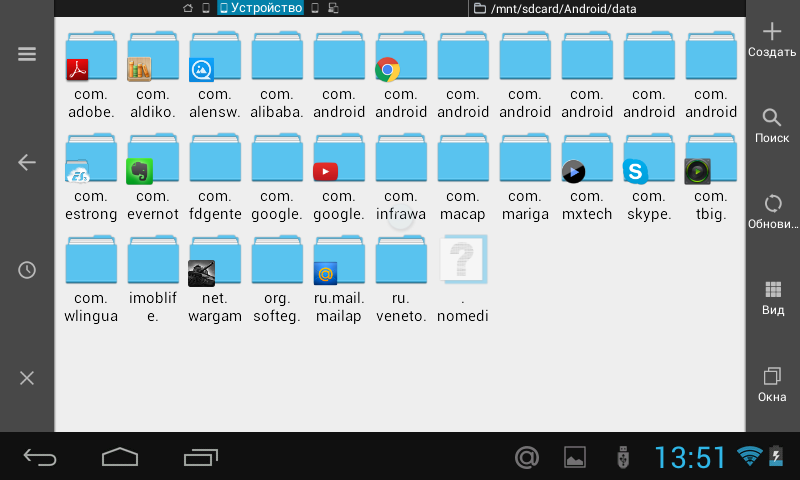
Ako vytvoriť priečinok v systéme Android na pracovnej ploche v galérii na telefóne a tablete
Pomocou tejto aplikácie môžete tiež vytvárať priečinky v priečinku „ Galéria».
Video: Ako vytvoriť priečinok v systéme Android?
Súhlasíte, niekedy je vhodné mať po ruke nejaké súbory. Aby sa nehrabalo v priečinkoch, ale aby sa spúšťali priamo z pracovnej plochy. Za čo?
Mnoho z nás sa často obracia na určité dokumenty, stoly, prezentácie atď. Na notebooku alebo počítači s takmer ľubovoľným operačný systém na palube je vytvorenie odkazu alebo prenos súboru na plochu veľmi jednoduché. Čo tak urobiť to isté v systéme Android?
Vyskúšajme.
Hneď vás chcem upozorniť, že nebudeme môcť preniesť samotný súbor na pracovnú plochu. Skúsme však skratku.
Ako vieme, na zobrazenie skratky aplikácie na ploche musíte dlho klepnúť na obrazovku. Potom sa zobrazí zoznam toho, čo je možné vytiahnuť na obrazovku. Náš súbor tam, bohužiaľ, neuvidíme. Toto je ale Android, ktorý je veľmi flexibilný a pre každú úlohu vždy existuje riešenie. V tomto prípade optimálne riešenie použije správcu súborov. Som si istý, že ho už máte nainštalovaný, a ak nie, potom vám radím, aby ste to urobili práve teraz. Keď si kupujem ďalšie zariadenie s Androidom, medzi aplikáciami, ktoré si najskôr nainštalujem, je správca súborov ES Explorer, ktorý je podľa mňa jednou z najlepších svojho druhu. Táto aplikácia je zadarmo a umožňuje vám vykonávať veľa operácií so súbormi a priečinkami v prístroji. Podrobný prehľad V blízkej budúcnosti plánujem napísať sprievodcu. Ale toto je moja osobná voľba, môžete použiť, čo sa vám najviac páči. Na príklade tohto programu vám ukážem, ako vytvoriť odkaz na súbor a preniesť ho na plochu systému Android.
Spustite program ES Explorer (alebo čokoľvek, čo ste tam nainštalovali), vyhľadajte požadovaný súbor a vyberte ho. Ďalej prejdite do ponuky „Viac“ (môžete to nazvať trochu inak). Tu okrem iných nájdeme príkaz „Pridať na plochu“. Na snímke obrazovky, ktorú som pripojil, je tento príkaz hore. (Mimochodom, o tom sa dočítate v mojom poslednom článku.) Stlačili sme toto tlačidlo a je to. Skratka k súboru, ktorý potrebujeme, bola vytvorená na pracovnej ploche.
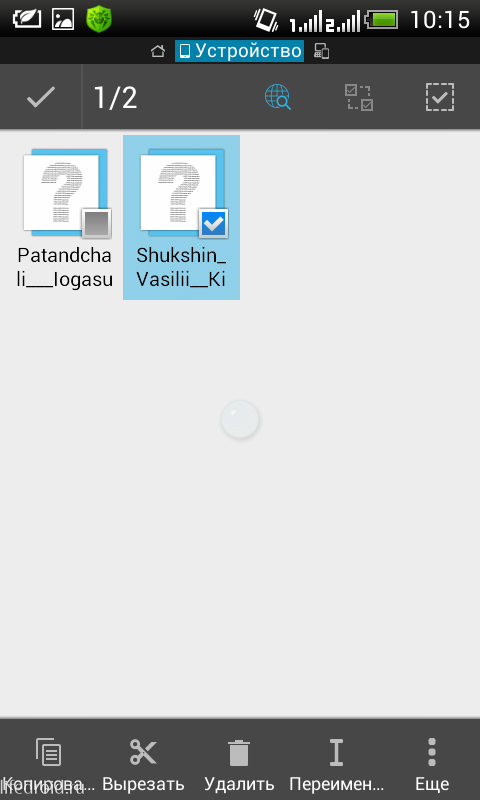
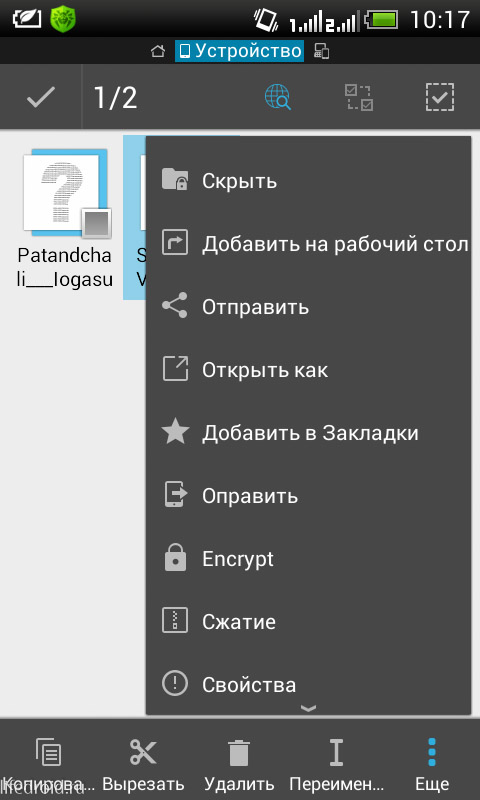
Ako vidíte, všetko je veľmi jednoduché. Nezabudnite tiež, že pri odstraňovaní z pracovnej plochy odstránite iba odkaz. Samotný súbor zostáva na svojom mieste na disku.
S pozdravom
Ktokoľvek aktívny užívateľ mobilné zariadenie je pravdepodobne oboznámené so situáciou, keď počet ikon nainštalované hry alebo aplikácie natoľko presahujú možnosti obrazovky, že vyvstáva úplne prirodzená otázka - ako vytvoriť priečinok v Androide na vyhľadávanie požadovaný program aby to bolo čo najpohodlnejšie.
Byť na pracovnej ploche android smartphone skombinujte skratky do jedného adresára (pri použití štandardného spúšťača), musíme jednu ikonu pretiahnuť na druhú a na mieste druhej ikony sa vytvorí nový priečinok, v ktorom budú obe ikony umiestnené. Kliknite na požadovanú ikonu, podržte prst na niekoľko sekúnd a bez uvoľnenia potiahnite:
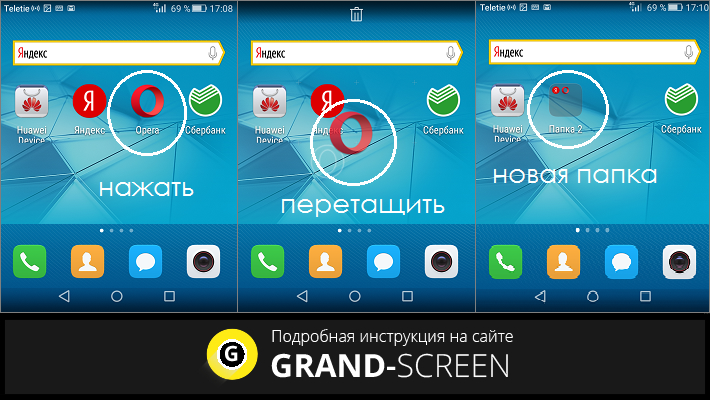
Ak potrebujeme presunúť ďalšie ikony do rovnakého priečinka, musíme priečinok otvoriť kliknutím na ňu a dotknutím sa + ( Pridať k„). Vyberieme zo zoznamu, ktorý otvára ikony tých aplikácií, ktoré chceme skombinovať do jedného priečinka, a klikneme na „ Ok„. Ak chceme priečinok pomenovať, kliknite na spodok názvu, ktorý tento priečinok v predvolenom nastavení dostal (na snímke obrazovky „ nový priečinok 2 „). Otvorí sa klávesnica, ktorú pomenujeme a potom stlačte tlačidlo „ hotový»:
![]()
Aplikáciu spustíte otvorením priečinka dotykom prsta a kliknutím na ikonu požadovanej aplikácie.
Ak sa chcete vrátiť na plochu, od otvorte zložku taktiež stlačením prsta vytiahneme požadovanú záložku do voľného priestoru displeja.
Vytvorenie priečinka v TouchWiz
Ak zariadenie Android používa shell od spoločnosti Samsung (TouchWiz), môžeme na vytvorenie priečinka použiť jednu z dvoch metód.
Prvá možnosť: klikajte na prázdne miesto na displeji, kým sa nezobrazí ponuka, a vyberte položku „ Priečinok».
A v druhom prípade voláme na pracovnej ploche obsahové menu, kde vyberieme pozíciu „ Vytvorte priečinok».
Potom budeme musieť nastaviť názov priečinka:
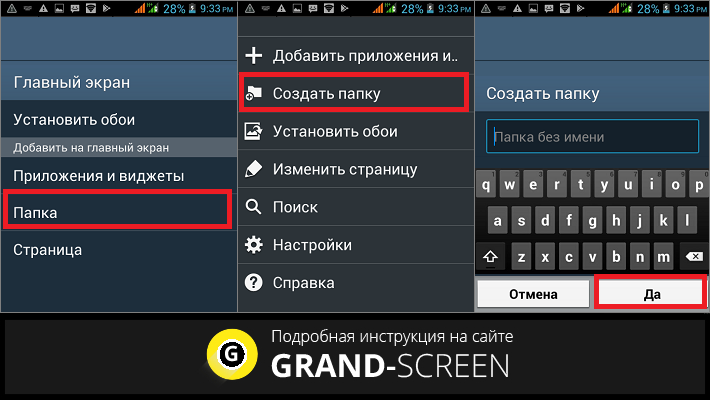
Pomocou zabudovaného správcu súborov
Správca súborov (môže to byť „Správca“, „Správca súborov“, „Súbory“ alebo „Prieskumník“) je špeciálna utilitaurčené na prácu s systém súborov smartphone. Správcovia súborov môžu byť predinštalovaní (zabudovaní) alebo nastavení používateľmi.
V hlavnej ponuke sa nachádza štandardný správca zariadenia Android (alebo skôr jeho ikona). Po otvorení programu sa ocitneme v sekcii „ Pamäť", Tu si musíte presne zvoliť, kde v priečinku vytvoríme priečinok vnútorná pamäť alebo na SD karte. Po vykonaní výberu otvoríme zoznam súborov v priečinku toto úložisko, a v ľavom dolnom rohu je ikona priečinka so znamienkom +, stlačte ho, okamžite sa otvorí klávesnica a okno, v ktorom musíte zadať názov priečinka, potom v pravom dolnom rohu displeja stlačte „ hotový»:
![]()
Pomocou správcu súborov tretej strany
Ak ste už nainštalovali alternatívneho správcu súborov alebo vám zabudované funkcie nevyhovujú, môžete si pre úlohu stiahnuť potrebný softvér z Obchodu Play alebo priamo z našej webovej stránky. Na proces vytvárania priečinka sa pozrieme na príklade aplikácie „“.
Naše kroky by teda mali vyzerať nasledujúcim spôsobom... Spustíme nástroj, prejdeme do sekcie „Zariadenie“, kde uvidíme všetky naše priečinky a vľavo na spodnom paneli „ Vytvor„S plusom kliknite na ňu, v okne, ktoré sa otvorí, vyberte položku“ Priečinok„, Potom pomocou zobrazenej klávesnice nastavte názov a stlačte tlačidlo“ Ok" (možno " hotový"), To je všetko, môžeme použiť vytvorený adresár:
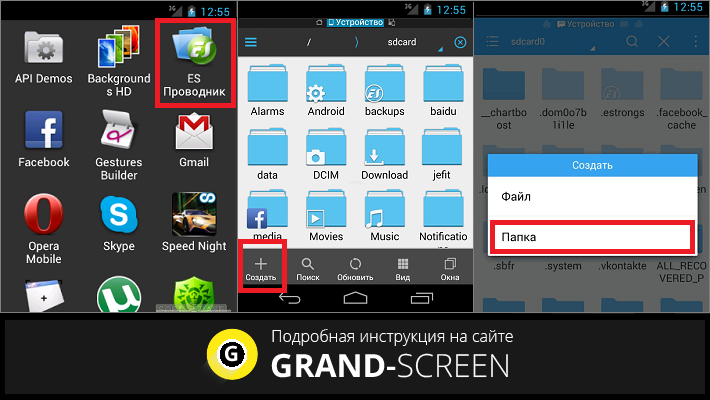
Vytvorte priečinok obb
Aktívni používatelia mobilných zariadení s OS Android, sťahovanie rôznych herné aplikácie, je známe, že často spolu s inštalačný súbor apk stiahne sa aj priečinok obsahujúci medzipamäť hier, ktorý je umiestnený v adresári obb.
Spravidla tento priečinok v smartfónoch chýba a ak sa hra stiahne z Google Play, potom sa tento adresár vytvorí automaticky, ale v prípade, že sa sťahovanie vykonáva zo stránok tretích strán, musíte si tento priečinok vytvoriť sami. Nie je v tom nič zložité a postup môžete vykonať ktorýmkoľvek z dvoch spôsobov, o ktorých si teraz povieme.
Prvý z nich - použitie správcu súborov (pozri vyššie), štandardný alebo nainštalovaný, nemá zmysel. Otvorte správcu, vyberte položku „ Externá / interná pamäť„, Otvoriť priečinok“ Android„(Toto je miesto, kde musíte vytvoriť adresár.“) obb"), V ľavom dolnom rohu kliknite na ikonu + « nový priečinok„, Zadajte názov priečinka“ obb", Stlač tlačidlo" Uložiť„A v pravom dolnom rohu“ hotový»:
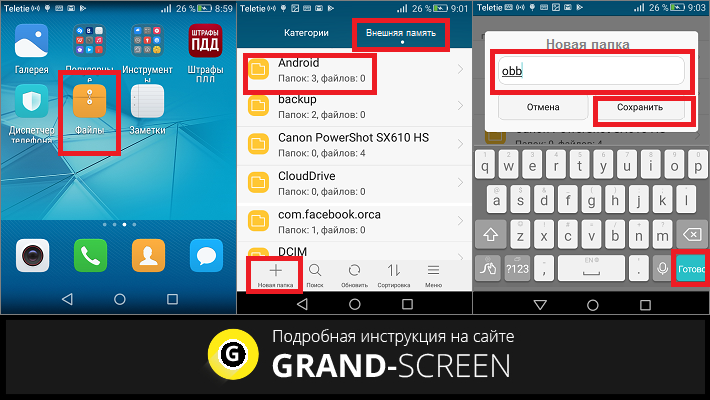
Druhá metóda spočíva v použití počítača, pomocou ktorého sa vytvorí priečinok obb, ktorý je uvedený nižšie.
Pomocou počítača
Vytváranie priečinkov pomocou počítača je veľmi pohodlné.
Ak potrebujete vytvoriť modul gadget vo vnútornej pamäti, musíme na to pripojiť náš Android k notebooku pomocou kábla USB. Čakáme niekoľko sekúnd, kým počítač zistí náš modul gadget. Potom stlačíme „ Štart„, Otvoriť sekciu“ Môj počítač„, Nájdeme si svoje mobilné zariadenie a kliknite na ňu dvojité kliknutie ľavé tlačidlo myši:

Vidíme súborový oddiel svoj smartphone otvorte ako ľubovoľný priečinok dvojitým kliknutím:

Potom buď na prázdnom mieste, alebo po otvorení potrebného adresára kliknite do neho voľné miesto, v okne, ktoré sa otvorí, vyberte položku „ Vytvorte priečinok»:
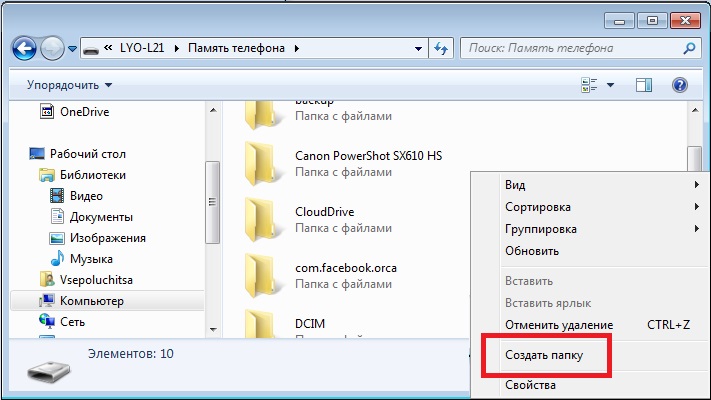
Ak potrebujete vytvoriť priečinok na SD karte, najskôr ho vytvoríme na pracovnej ploche počítača a nastavíme názov (priečinok som vytvoril Veľkoplošná obrazovka, alebo akýkoľvek iný, napríklad priečinok obb) a pomocou káblového pripojenia USB:
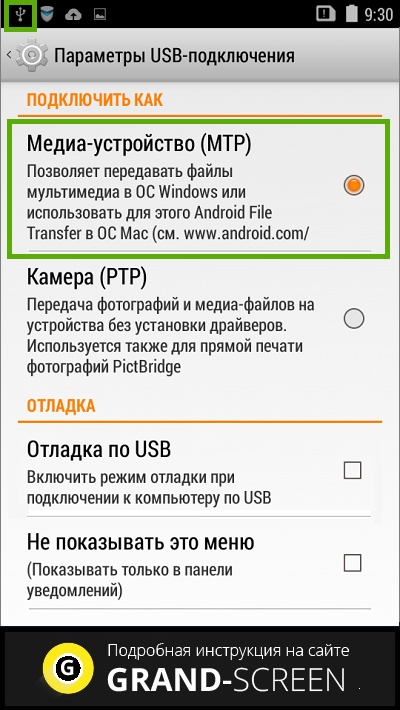
v okne, ktoré sa zobrazí na pracovnej ploche počítača, otvorte zariadenie na prezeranie súborov:
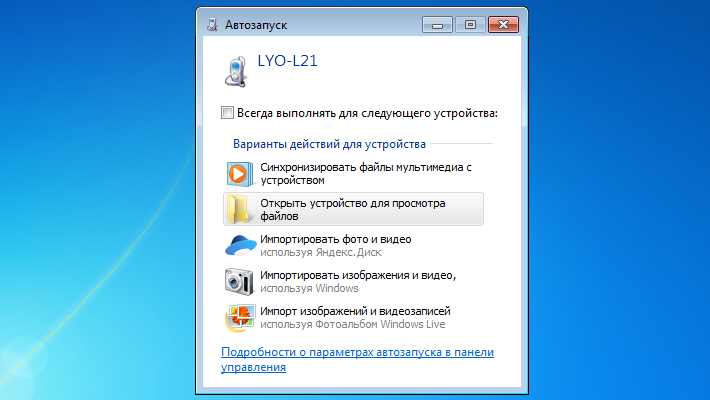
Otvoríme všetky priečinky, ktoré sú na našej jednotke. Vytvorený priečinok môžete preniesť sem priamo z pracovnej plochy počítača, alebo (ak je to potrebné) otvoríme požadovaný adresár a presunieme ho doň:
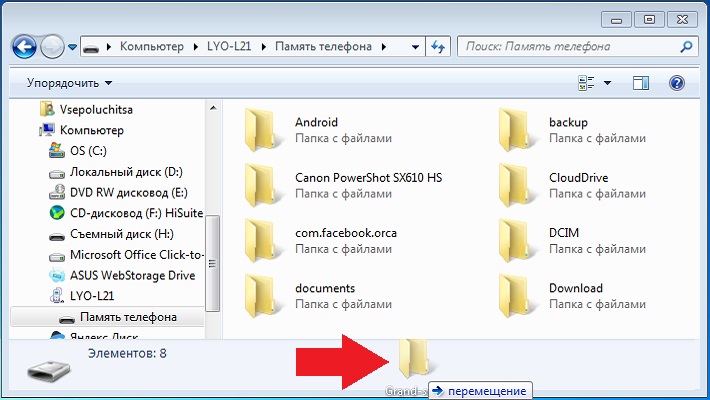
Potom uvidíme, že priečinok, ktorý sme práve vytvorili, sa zobrazí na karte esd smartphonu:
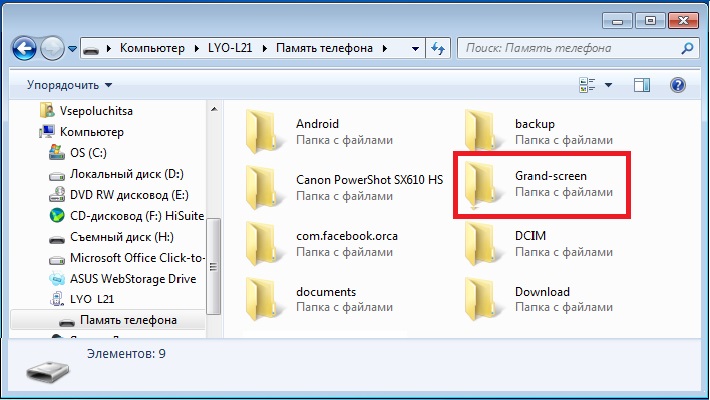
Ako vytvoriť priečinok v galérii
Vytvorenie priečinka v aplikácii " Galéria»Na usporiadanie vašich fotografií sa obrátime na správca súborov... Vytvorte nový adresár, nastavte názov a do neho skopírujte alebo presuňte potrebné fotografie. Potom ho systém automaticky identifikuje ako adresár obsahujúci grafické objekty a priečinok sa zobrazí v aplikácii.
Ako skryť priečinok v systéme Android
Skryte priečinok s fotografiou alebo iným obsahom, ktorý nie je určený zvedavé oči, dňa zariadenia s Androidom môžete tiež použiť správcu súborov.
Takže otvorte správcu súborov, vyhľadajte adresár, kde sa nachádza priečinok, ktorý potrebujeme, a otvorte ho. Potom (ako je popísané vyššie) zavoláme ponuku, z navrhovaného zoznamu akcií vyberte položku „ Premenovať„. Teraz pomocou klávesnice vložte pred názov priečinka bodku (bez medzery):
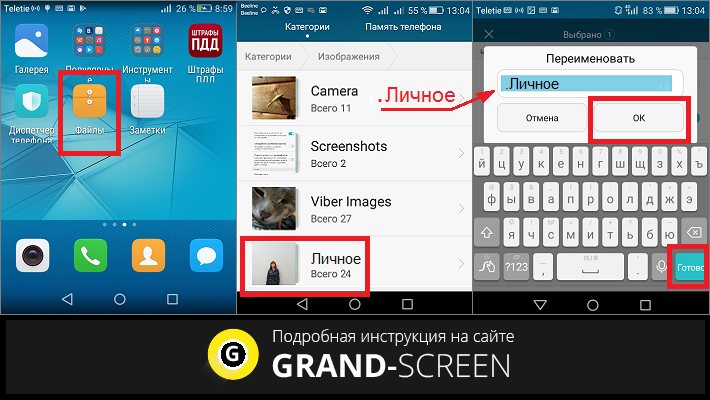
Potom musíte prejsť do nastavení manažéra a do položky „Zobraziť skryté súbory a priečinky “zrušte začiarknutie, ak tam bolo, a aby ste ich mohli zobraziť, budete musieť túto položku aktivovať v opačnom poradí. Existujú ďalšie spôsoby, ako priečinok urobiť neviditeľným.
A to je pre mňa všetko, napíšte do komentárov, ak vám poskytnuté informácie boli užitočné, ako úplne a jasne sa zverejňuje otázka, ako vytvoriť priečinok v systéme Android. Veľa štastia!
Všetci používame mobilnú operačnú sálu systém Android... A čím viac začínajúcich používateľov sa pripojí k tomuto systému, tým viac otázok vyvstáva. V tomto článku budeme analyzovať problém vytvorenia nového priečinka na pracovnej ploche aj v pamäti / pamäťovej karte zariadenia.
Vytvorte priečinok na pracovnej ploche
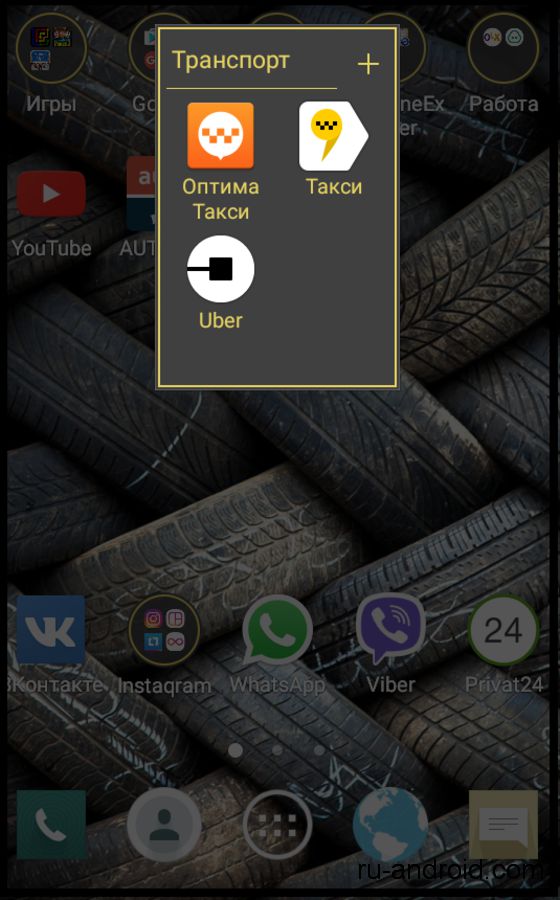
Najjednoduchší spôsob vytvorenia priečinka na pracovnej ploche má jednoduchý a zrozumiteľný názov - „Jedným kliknutím“. Hneď ako zariadenie odomknete, dostanete sa na plochu a ostáva vám len stlačiť prst na ľubovoľnej voľnej ploche a podržať ju. Potom kliknite na ikonu „Priečinok“ a pomenujte ju, to je všetko!
Druhá cesta je tiež s jednoduchý názov „Na dve kliknutia.“ Vyberte ikonu ľubovoľnej aplikácie na pracovnej ploche alebo v ponuke, podržte na nej prst a potiahnite ju na inú ikonu. Hneď ako sa dve ikony pretnú (to znamená, že jedna musí byť „navrstvená“ na druhú), systém automaticky vytvorí priečinok, ktorý bude takto pomenovaný! Potom môžete upraviť názov, zmeniť farbu a upraviť počet aplikácií práve v tomto priečinku.
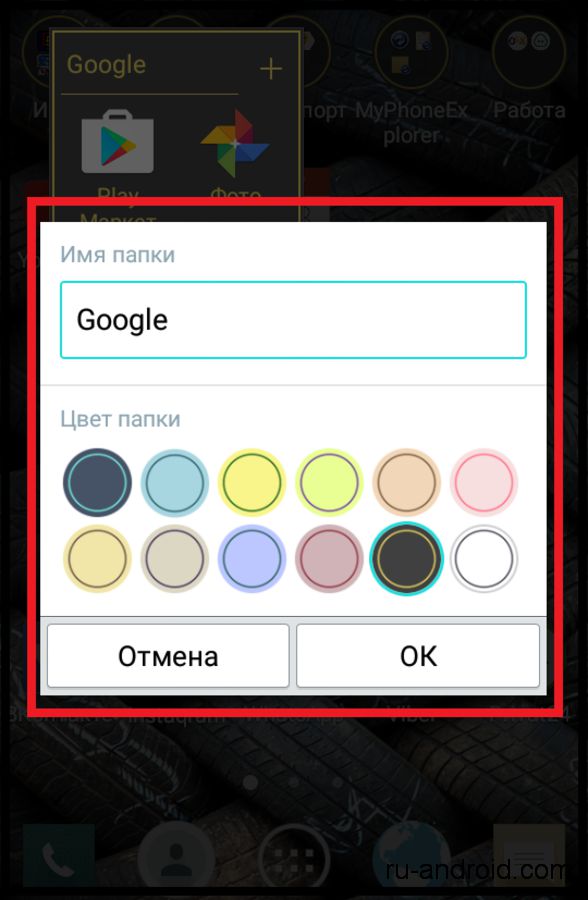
Vytvorenie priečinka v pamäti prístroja
Existuje jediná cesta. Najskôr otvorte ľubovoľného pohodlného alebo prístupného správcu súborov („Správca súborov“).
Zobrazí sa okno podobné nasledujúcemu.
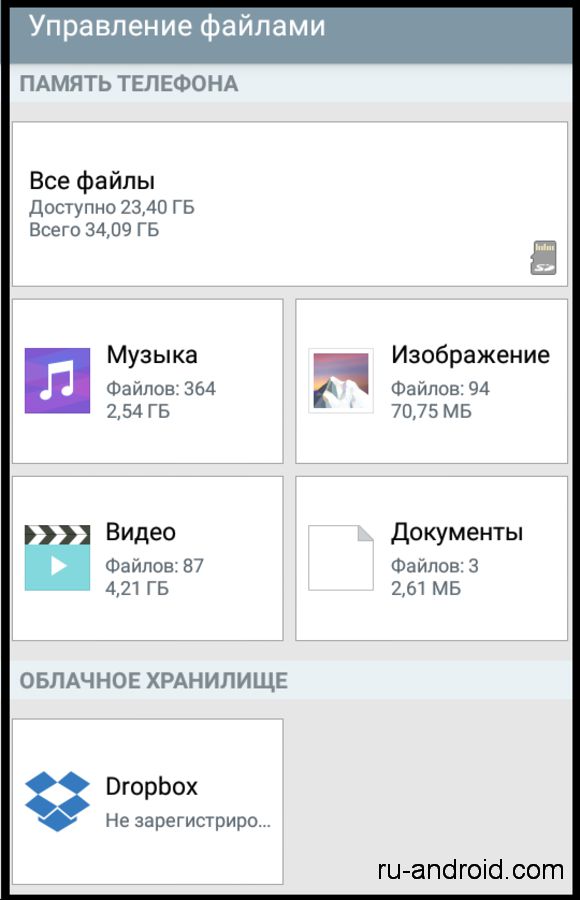
Tu by sa mala zobraziť vaša pamäťová karta a pamäť zariadenia. Skrz touto metódou priečinok môžete vytvoriť na pamäťovej karte aj vo vstavanej pamäti, postup je úplne rovnaký!
Algoritmus vytvárania priečinkov
Ideme napríklad na pamäťovú kartu.
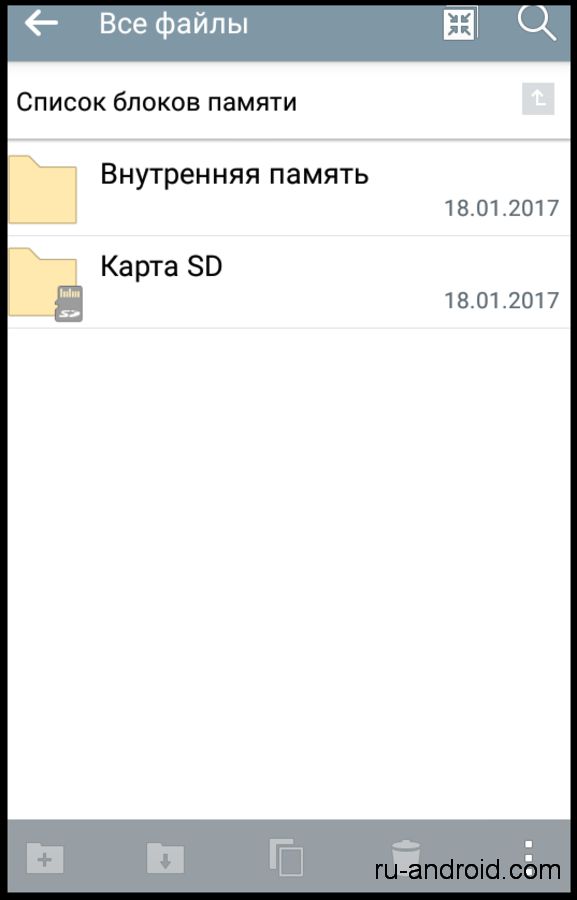
Vidíme zoznam všetkých priečinkov, ktoré už existujú. Kliknutím na ikonu vytvoríte nový priečinok.
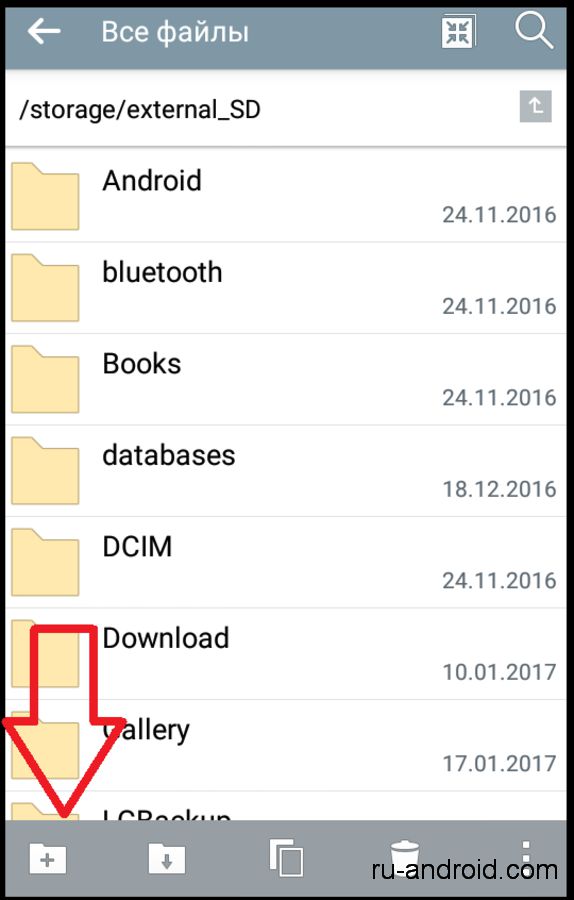











Vypočítajte vzorec krok za krokom v programe Excel
Aplikácia vrstiev úprav vo Photoshope
Vzorec na výpočet funkcie z v programe Excel
NAJLEPŠIE klávesové skratky pre prácu v programe Excel
Ako skontrolovať LED, pripojenie multimetra